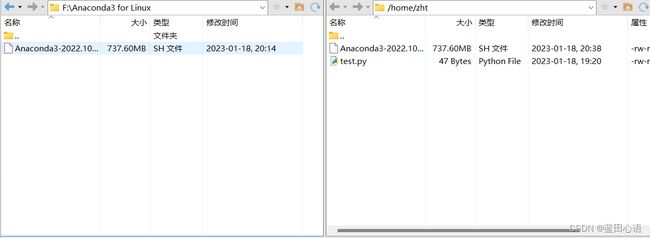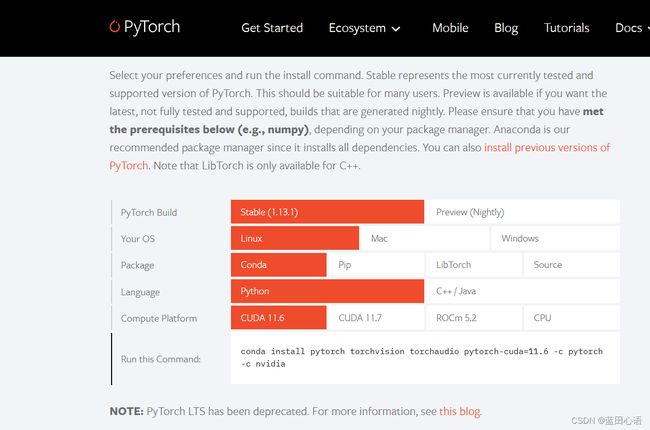在服务器上配置Pytorch
1、安装Anaconda3
在官网https://www.anaconda.com/products/distribution#macos上找到合适Linux版的Anaconda安装包:
2、将Anaconda3的安装包上传至服务器
可以使用Xftp 7这款软件直接对本地和服务器上的文件进行操作
只需把本地的文件直接拖拽到右侧服务器上的区域即可。
3、在服务器上安装Anaconda
bash Anaconda3-2022.10-Linux-x86_64.sh在Xshell上直接执行这个指令,然后一路Enter/yes完成安装操作
4、配置清华源镜像(加速后续下载)
conda config --add channels https://mirrors.tuna.tsinghua.edu.cn/anaconda/cloud/conda-forge/
conda config --add channels https://mirrors.tuna.tsinghua.edu.cn/anaconda/pkgs/free/
conda config --add channels https://mirrors.tuna.tsinghua.edu.cn/anaconda/pkgs/main/
conda config --append channels https://mirrors.tuna.tsinghua.edu.cn/anaconda/cloud/fastai/
conda config --append channels https://mirrors.tuna.tsinghua.edu.cn/anaconda/cloud/pytorch/
conda config --append channels https://mirrors.tuna.tsinghua.edu.cn/anaconda/cloud/bioconda/
conda config --set show_channel_urls yes默认下载镜像源设置好了以后,你在任何一个虚拟环境下载软件或者包都是从这个源下载的。当然你也可以不更改默认的下载源,而是每次下载包的时候都在命令后面添加镜像源地址(也没有很费事)。
5、在Anaconda中配置虚拟环境
5.1 创建虚拟环境
conda create -n pytorch python=3.95.2 激活虚拟环境
conda activate pytorch5.3 Pytorch下载
Pytorch官网:PyTorch
可以用Pytorch官网上面提供的代码来进行安装,但是会非常慢,比较推荐的方法是使用下面的阿里云镜像来进行安装:
pip install torch torchvision -i http://mirrors.aliyun.com/pypi/simple/ --trusted-host mirrors.aliyun.com在pytorch虚拟环境中执行上述语句,就会在pytorch虚拟环境中安装pytorch了。
6、在VScode中使用pytorch
VScode中需要先安装Remote SSH插件,并建立链接,详见这篇文章http://t.csdn.cn/prSiI
因为服务器上面装了python,因此如果我们不做调整,那默认的会使用服务器上装好的python,而不是我们自己装的虚拟环境pytorch。在VScode中进行以下操作:
第一步、 Ctrl+shift+P
第二步、选择Python: Select Interpreter,选择你的pytorch虚拟环境中python解释器
在上图中,第一行(base)表示的当前的环境是base,使用conda activate pytorch就可以切换到pytorch这个环境中;
第二行的(pytorch)就表示当前环境是pytorch。
zht@daitao:~$ :表示的所在的目录